Інтеграція з Facebook надає можливість отримувати події (конверсії) з CallCatcher (Кнопка зворотного дзвінка) та Call-Tracking (Сервіс відстеження дзвінків) в Facebook Events Manager та використовувати ці дані для подальшої оптимізації реклами.
1. Передача подій з CallCatcher в Facebook
Замовлення дзвінка – це браузерна подія. Для її передачі необхідно встановити код CallCatcher на сайт (напряму чи через Google Tag Manager). Інші налаштування не потрібні.
В Facebook Events Manager вона буде відображатись як CallCatcherCallRequested.
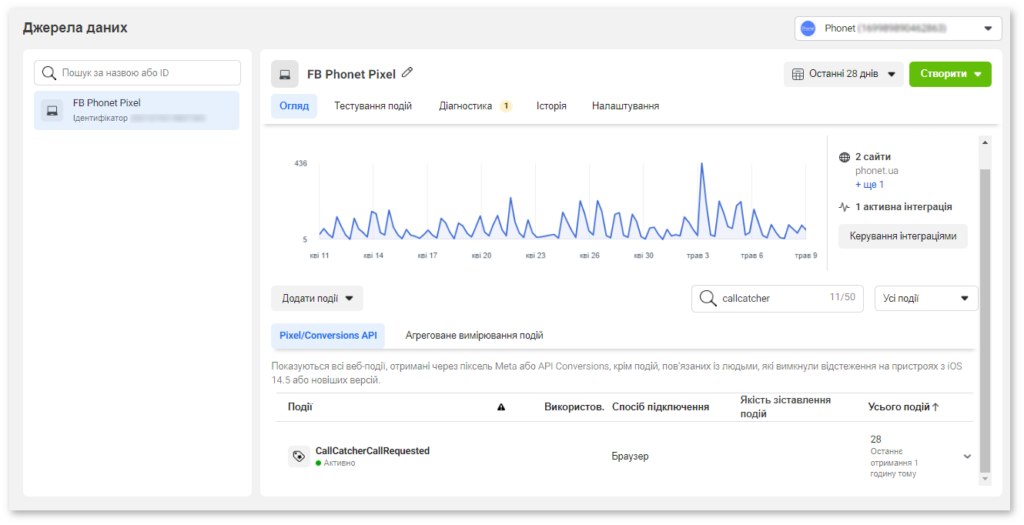
2. Передача подій з Call-Tracking в Facebook
Дзвінок з Call-Tracking – це серверна подія. Для її передачі необхідно підключити Facebook Pixel до Phonet відповідно до наступної інструкції.
Звертаємо увагу, що конверсії в Facebook Events Manager передаються з динамічного колл-треккінгу (коли підміна номеру відбувається для кожного користувача сайту).
В аналітиці Facebook дана подія буде мати назву CallTrackingCall.
Для підключення інтеграції Facebook Pixel до Phonet необхідно зробити наступні кроки:
- В особистому кабінеті Facebook Pixel з правами адміністратора перейти в розділ “Джерела даних” (Рис. 1, позначка 1), далі вибрати джерело, яке необхідно підключити;
- Перейти в “Налаштування” (рис. 1, позначка 2), згенерувати та скопіювати Маркер доступу у підрозділі “API Conversions”(рис. 1, позначка 3) на сторінці налаштуваннь пікселя;
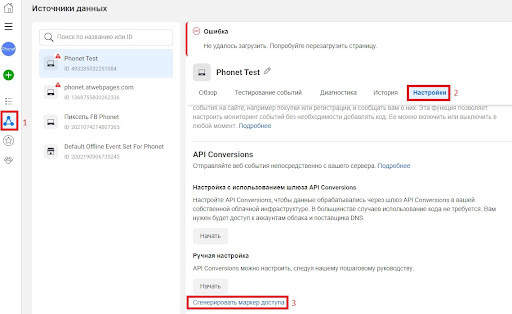
- Увійти до особистого кабінету Phonet з правами адміністратора;
- Перейти “Налаштування” (рис.2, позначка 1), вибрати необхідні конектор CallTracking, вибрати “Налаштувати” (рис. 2, позначка 2);
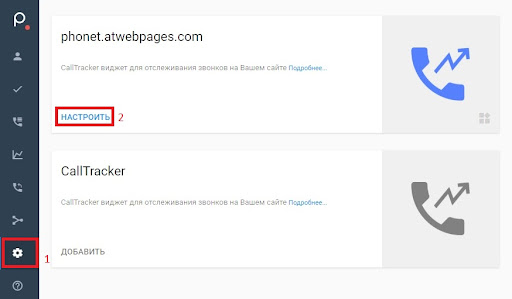
На представлених налаштування перейти в “Опції” (рис. 3, позначка 1) – внести “Ідентифікатор Facebook Pixel” (рис. 3, позначка 2), потоку даних, який відповідає полю ID Pixel у налаштуваннях потоку даних Facebook Pixel (рис. 4, відмітка 1) – внести в поле “Ключ доступу (Access Token) Facebook Pixel” (Рис.3, позначка 3) згенерований маркер доступу з пункту 2, зберегти зміни;
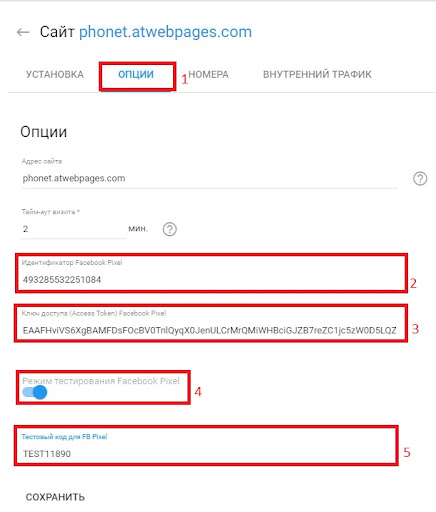
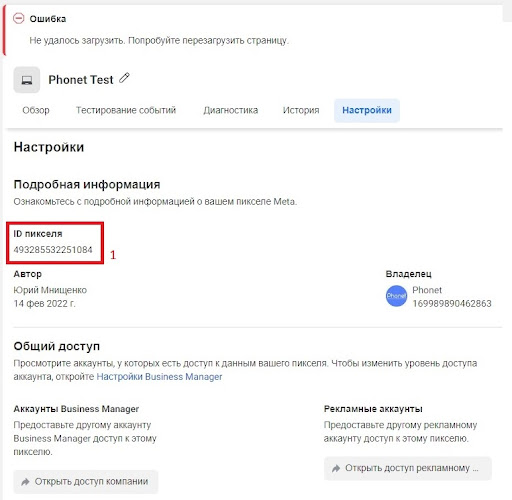
3. РЕЖИМ ТЕСТУВАННЯ ПОДІЙ
Для режиму тестування Facebook Pixel, в особистому кабінеті Facebook Pixel у необхідному джерелі даних перейти до “Тестування подій” (рис. 5, позначка 1), у блоці “Тестування подій сервера” скопіювати код (рис. 5, відмітка 2);
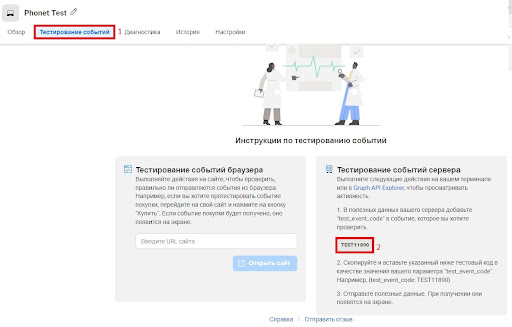
В особистому кабінеті Phonet в опціях CallTracking, включити “Режим тестування Facebook Pixel” (рис. 3, позначка 4) та вставити скопійований код тестування подій сервера з пункту 6, у полі “Тестовий код для FB Pixel” (рис. 3, позначка 5 ), зберегти зміни.
Тестовий режим Facebook Pixel перестане автоматично працювати, через 8 год.
0 коментарів